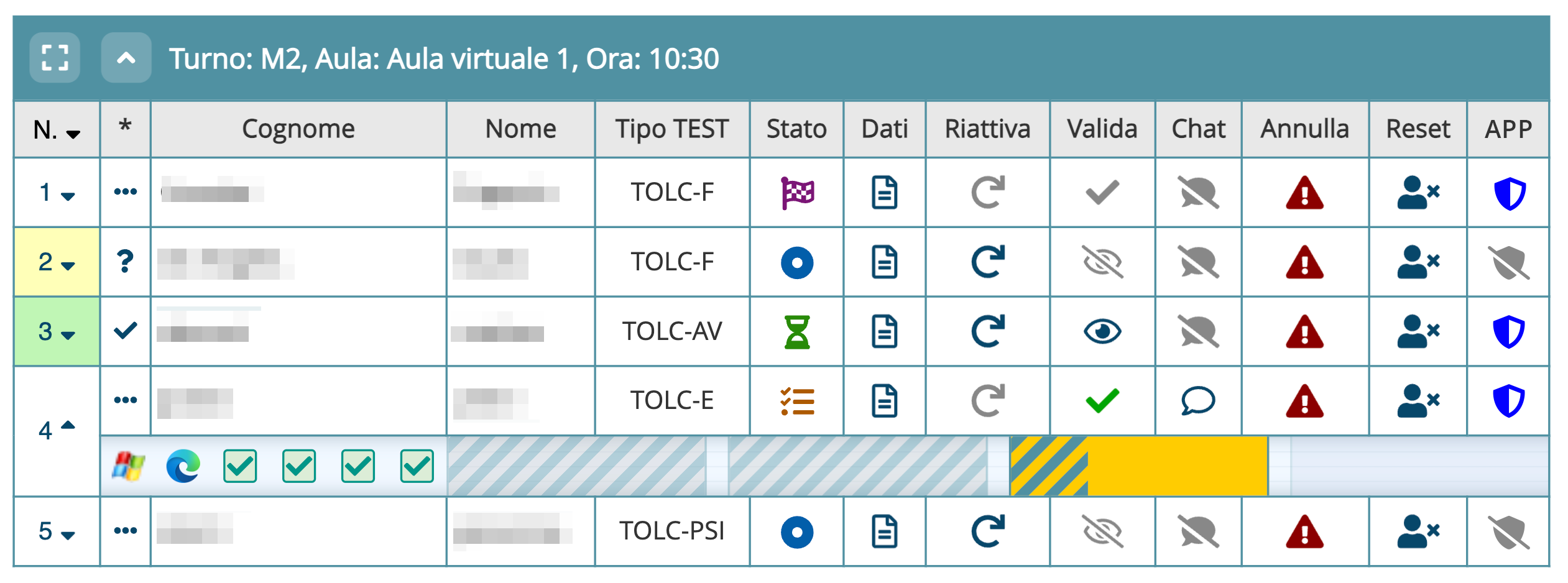
Nell’Area Commissario d’aula, il pannello di controllo ti permette di gestire e monitorare i test nell’aula virtuale.
Ogni riga della tabella corrisponde a una persona che partecipa al test, con il relativo stato di avanzamento della prova in tempo reale.
NUMERO (N.):
Il numero progressivo dei partecipanti al test:
il colore verde intorno al numero indica che si tratta di una persona con disabilità o DSA a cui sono stati assegnati i supporti.
il colore giallo intorno al numero indica che si tratta di una persona con disabilità o DSA a cui non sono ancora stati assegnati i supporti.
Consulta la pagina Test con Supporti per approfondire
COLONNA *:
Nessuna disabilità indicata
Nessun suppporto specificato
Supporti correttamente applicati
Verificare pagamento MAV
COGNOME, NOME: nome e cognome del candidato
TIPO TEST: la tipologia di test prenotata
STATO:
credenziali attive, non ancora utilizzate per accedere all'ambiente nel quale si svolgerà il test (client di erogazione)
credenziali da validare. Chi partecipa al test ha effettuato l’accesso, ma la commissione deve ancora validare le credenziali
test in corso. Chi partecipa al test, lo sta svolgendo regolarmente
test terminato
DATI:
tutte le informazioni anagrafiche della persona che partecipa al test, email, codice fiscale e numero di telefono (se inserito)
RIATTIVA:
per riattivare le credenziali. Consulta la pagina dedicata: Riattiva
VALIDA:
per validare le credenziali. Approfondisci nelle sezioni dedicate al riconoscimento e alla validazione
CHAT:
per aprire la chat
ANNULLA:
può essere usato per ANNULLARE il test per comportamenti scorretti (p.e. copiatura o suggerimenti)
RESET:
può essere usato per RESETTARE il test in caso di problemi tecnici
APP per il TOLC@CASA:
permette all’utente in caso di problemi con l’APP di svolgere il test da un altro browser (Google Chrome, Mozilla Firefox o Microsoft Edge
Leggi le pagine su all'APP per il TOLC@CASA per approfondire
Icone di controllo

La prima icona della barra indica il tipo di sistema operativo utilizzato da chi deve svolgere il test
La seconda icona il tipo di browser utilizzato (solo se non è in uso L'APP Horizon)
 Le 4 caselle indicano lo stato di avanzamento dell’accesso al test:
Le 4 caselle indicano lo stato di avanzamento dell’accesso al test:
1. AUTENTICATO, in attesa di essere validato
la spunta verde nella prima casellaindica che chi partecipa al test ha effettuato l’accesso ed è in attesa di validazione da parte della commissione
2. VALIDATO, in attesa di avviare il test
la spunta verde nella seconda casellaindica che chi partecipa al test ha effettuato l'accesso, è stato validato dalla commissione ma non ha ancora avviato il test
3. CARICAMENTO, la pagina del test è in caricamento
la spunta verde nella terza casellaindica che la persona ha cliccato su inizia e il test è in caricamento
4. TEST AVVIATO
la spunta verde nella quarta casellaindica che il test è stato avviato correttamente
Se nella caselle compare il simbolo rosso (catena spezzata) significa che la connessione si è interrotta
Avanzamento del test
Durante lo svolgimento del test puoi monitorare lo stato di avanzamento del test di ogni partecipante:
= sezione test completata
Le singole sezioni colorate corrispondono ognuna alla sezione del test
= sezione test in corso
= Leggi test: utilizzato dal Tutor lettore per visualizzare i quesiti
Funzionalità aggiuntive Tutor Lettore
Leggi le pagine dei Test con supporti per approfondire

